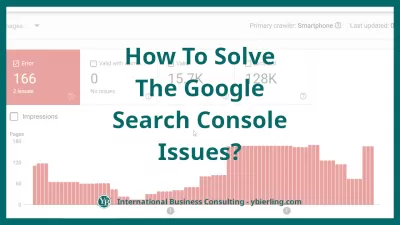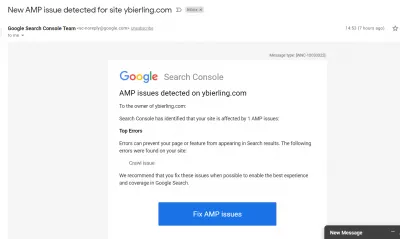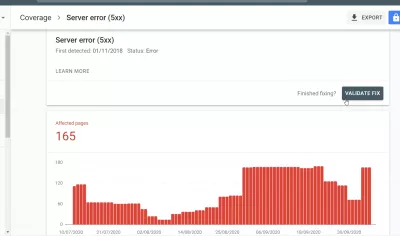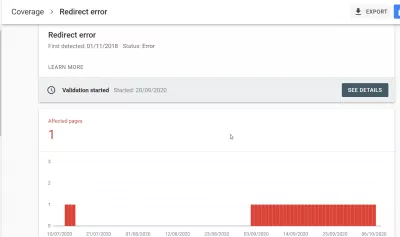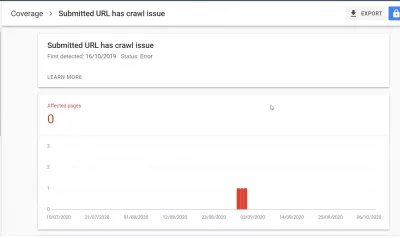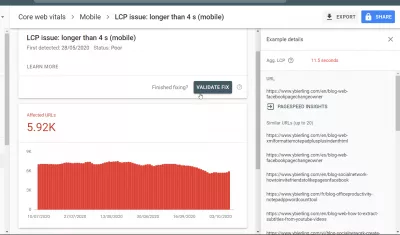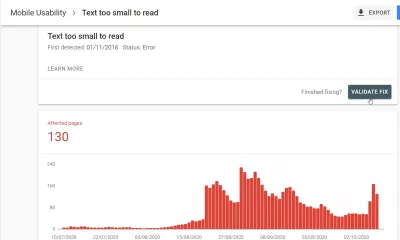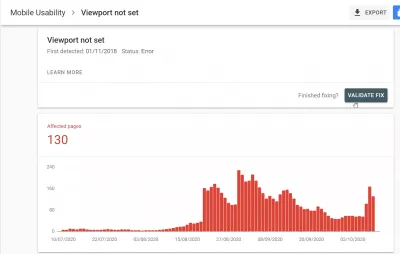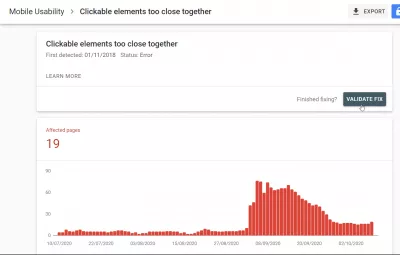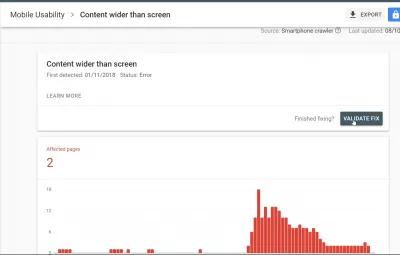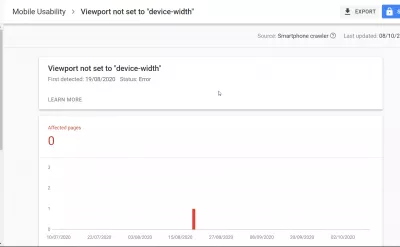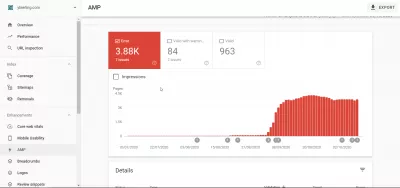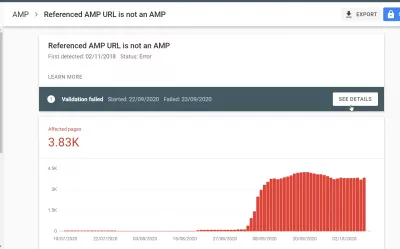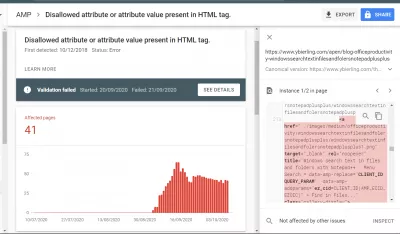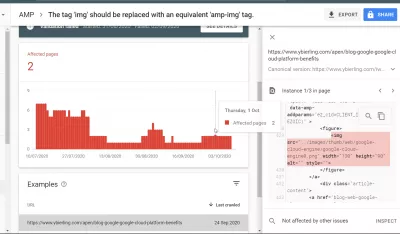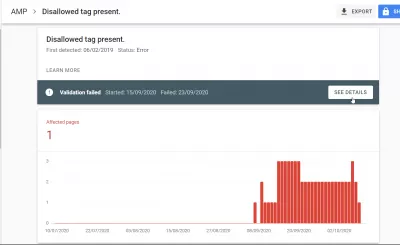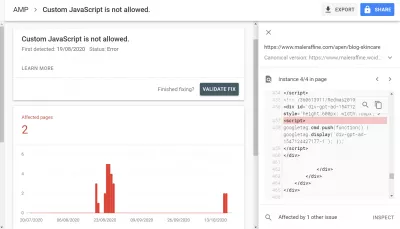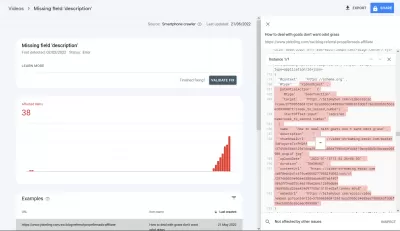Kuinka ratkaista Google Search Consolen ongelmat?
- Google Search Consolen kattavuusongelmien ratkaiseminen
- Palvelinvirheiden (5xx) ongelmien ratkaiseminen
- Uudelleenohjausvirheiden ratkaiseminen
- Lähetetyn URL-osoitteen ratkaisemisessa on indeksointiongelma
- Google Search Consolen ydinverkko-ongelmien ratkaiseminen
- LCP-ongelman ratkaiseminen: yli 4 s (mobiili)
- Google Search Console -mobiilikäytettävyysongelmien ratkaiseminen
- Liian pieni tekstin ratkaisu ongelman lukemiseen
- Viewport not set -ongelman ratkaiseminen
- Napsautettavien elementtien ratkaiseminen liian lähellä toisiaan -ongelma
- Sisällön laajempi kuin näyttö -ongelman ratkaiseminen
- Viewport-asetukseksi ei ole asetettu laitteen leveys -ongelman ratkaiseminen
- Google Search Console AMP -ongelmien ratkaiseminen
- Viitatun AMP-URL-osoitteen ratkaiseminen ei ole AMP
- HTML-tagissa olevan kielletyn määritteen tai määritteen arvon ratkaiseminen.
- Tunnisteen 'img' ratkaiseminen tulisi korvata vastaavalla amp-img-tagilla.
- Kielletyn tunnisteen ratkaiseminen.
- AMP-komponentin 'script' -tunnisteen ratkaiseminen on läsnä, mutta sitä ei käytetä.
- AMP HTML -tunnisteen ratkaisemisesta puuttuu asettelumääritteitä.
- Indeksointiongelman ratkaiseminen
- Asiakirjan ratkaiseminen on liian monimutkaista.
- Pakollisen määritteen ratkaiseminen puuttuu HTML-tagista.
- A-tagin ratkaiseminen tällä sivulla vaatii AMP-komponentin 'script' -tunnisteen, joka puuttuu.
- Mukautetun JavaScriptin ratkaiseminen ei ole sallittua.
- Palvelinvirheen (5xx) ratkaiseminen
- Solving the Google Search Console Parannuskysymykset
- Videoparannuskysymysten ratkaiseminen
- Puuttuvan kentän kuvausongelmien ratkaiseminen
- Usein Kysyttyjä Kysymyksiä
Varmista, että verkkosivustosi on mahdollisimman nopea ja läpäisee kaikki mahdolliset Google-hakukoneen vakiotestit, on yksi parhaista tavoista aloittaa hakukoneoptimointistrategiaasi, koska verkkosivustosi ei tavoita niin suurta yleisöä kuin haluat ennen Olen ratkaissut kaikki mahdolliset tekniset ongelmat, jotka Google Search Console -järjestelmä on havainnut.
Mutta joskus virheilmoitukset saattavat tuntua hämäriltä ja virheitä ei voida ratkaista - näin ei kuitenkaan ole!
Varmista, että olet ratkaissut kaikki Search Console -virheet alla olevien ohjeiden avulla, ja tarkastele sitten Google PageSpeed Insights -pisteitäsi saadaksesi verkkosivustosi mahdollisimman optimoiduksi ja päästäksesi korkeammalle Google-tuloksissa.
Google -hakukonsolikysymysten luokat ratkaistaan- Kattavuusongelmat
- Core Web Vitals -ongelmat
- Mobiililaitteiden käytettävyysongelmat
- AMP -kysymykset
- Parannuskysymykset
Google Search Consolen kattavuusongelmien ratkaiseminen
Kattavuusongelmat tarkoittavat periaatteessa sitä, että Google-botti ei pääse joihinkin verkkosivuihisi jostain syystä - nämä ovat yleensä helpoimmin ratkaistavia asioita, koska niihin ei liity syvällisiä muutoksia, vaan vain joitain palvelinten vianmäärityksiä.
Palvelinvirheiden (5xx) ongelmien ratkaiseminen
Search Console Server -virhe (5xx) -ongelma tarkoittaa yleensä yksinkertaisesti sitä, että palvelin ei ollut käytettävissä Google-botin tarkistuksen aikana.
Sivustollasi ei ehkä ole mitään vikaa, mutta yksinkertaisesti liian monta pyyntöä osallistui samaan aikaan, eikä palvelin pystynyt vastaanottamaan tai vastaamaan.
Saattaa myös olla, että palvelimesi ei toimi, jolloin sinun tulee tarkistaa, mitä sivustosi isännän kanssa tapahtui, ja hankkia paras halpa web-hosting, jos isäntäsi ei pysty ratkaisemaan ongelmaa.
Uudelleenohjausvirheiden ratkaiseminen
Jos saat uudelleenohjausvirheongelman Google Search Consolessa, se voi johtua siitä, että yksi sivu ohjaa toiselle sivulle, jota ei ole oikein ohjata itse, mikä luo loputtoman silmukan, jota ei voida ratkaista.
Varmista, että aloitussivu ja kohdesivu toimivat hyvin, ja tarkista .htaccess-tiedostosi, joka sisältää verkkosivustosi uudelleenohjausohjeet.
Voit tarkistaa, että olet aktivoinut HTaccess pakota HTTPS-asetukset oikein, koska uudelleenohjaus epäturvalta suojatulle sivulle ja sama käänteisasetusten määrittäminen saattaa johtaa uudelleenohjausvirheeseen.
Lähetetyn URL-osoitteen ratkaisemisessa on indeksointiongelma
Lähetetyssä URL-osoitteessa on indeksointiongelma tarkoittaa yleensä, että Google voisi käyttää sivua, mutta sivu ei jotenkin palauttanut vastausta, jonka Google-indeksointihämähäkki ymmärtäisi.
Se voi tarkoittaa, että tiedot ovat vaarantuneet jonnekin matkan varrella, mutta useimmissa tapauksissa se johtuu pääasiassa siitä, että vastaus kesti liian kauan, eikä Google voinut saada täydellistä vastausta palvelimeltasi ajoissa.
Tällöin varmista, että käytät parasta halpaa web-isännöintiä, joka on riittävän nopea vastaamaan ajoissa, ja että verkkosivustosi on optimoitu Google PageSpeed Insights -pisteiden optimoimiseksi ja että sinusta tulee vihreää, jos mahdollista, esimerkiksi Site Speed Accelerator -järjestelmä, joka tekee verkkosivustostasi tarpeeksi nopean.
Google Search Consolen ydinverkko-ongelmien ratkaiseminen
LCP-ongelman ratkaiseminen: yli 4 s (mobiili)
LCP-ongelma: yli 4 sekuntia mobiililaitteella tarkoittaa, että verkkosivustosi sivu tarvitsee yli 4 sekuntia saadakseen mitään tulostettavaa näytettäväksi sitä pyytäneessä mobiililaitteessa, ja tämän keston katsotaan olevan liian pitkä sopivaksi kelvolliselle verkkosivulle.
LCP-merkitys: Suurin sisällöllinen maaliHelpoin tapa ratkaista se on varmistaa, että Google PageSpeed Insights -pisteesi on vihreä ja että sivusi latausaika on mahdollisimman nopea toteuttamalla kaikki verkon nopeuden parhaat käytännöt, kuten laiska kuvien lataaminen, Javascriptin ja CSS: n optimointi ja paljon enemmän.
Jotta kaikki nämä asiat voidaan soveltaa verkkosivustollesi ja läpäistä Core Web Vitals LCP -ongelmat, nopein ja luotettava ratkaisu on toteuttaa Site Speed Accelerator, joka ratkaisee kaikki nämä asiat - ja vielä enemmän - puolestasi ja toteuttaa myös mahdolliset tulevat optimoinnit.
Google Search Console -mobiilikäytettävyysongelmien ratkaiseminen
Mobiilikäyttöön liittyvät ongelmat liittyvät vain verkkosivustosi suunnitteluun, ja vaikka se saattaa näkyä täydellisesti työpöydällä, kun pelaat teemojasi ja tyylitaulukoitasi, se ei välttämättä toimi mobiililaitteissa eri syistä.
Näiden ongelmien ratkaiseminen varmistaa, että verkkosivustosi saa niin paljon mobiililiikennettä kuin ansaitsee!
Liian pieni tekstin ratkaisu ongelman lukemiseen
Tämä virhe on melko itsestään selvä, koska se tarkoittaa, että suunnittelu ei salli tavallisen matkapuhelimen näyttää luettavaa tekstiä asetuksillasi, koska teksti on liian pieni ihmisen lukemiseen.
Sen ratkaisemiseksi sinun on vaihdettava verkkosivustosi teema tai päivitettävä CSS riittävän hyväksi matkapuhelimelle.
Samalla saatat haluta käyttää tilaisuutta poistaa renderointia estävät JavaScript ja CSS kentän sisällön yläpuolelta ja parantaa siten koko CSS-strategiasi.
Viewport not set -ongelman ratkaiseminen
Näkymätön ikkuna, jota ei ole asetettu, saattaa tuntua aluksi pelottavalta, koska termejä käyttävät vain suunnittelijat.
Se tarkoittaa kuitenkin yksinkertaisesti sitä, että lyhyttä ohjetta CSS: ssäsi ei ole asetettu, ja tämä ohje on välttämätön kaikille selaimille, jotta he ymmärtäisivät, kuinka sivustosi tulisi näyttää eri muotoilulla kuin isolla näytöllä - erittäin tärkeää matkapuhelimille, koska melkein jokaisella yksittäisellä matkapuhelintyypillä on erilainen näytön koko ja tarkkuus.
Se voidaan yleensä ratkaista lisäämällä tämä tavallinen CSS-ohje päätyylitaulukkoon:
<meta name=viewport content="width=device-width,minimum-scale=1,initial-scale=1" />Napsautettavien elementtien ratkaiseminen liian lähellä toisiaan -ongelma
Liian lähellä olevat napsautettavat elementit ovat melko itsestään selviä, ja tarkoittaa, että mobiilinäytössä jotkut linkit ovat liian lähellä toisiaan.
Ainoa tapa ratkaista se on tarkistaa verkkosivuston näyttö mobiililaitteella joko suoraan selaimessasi (mobiilitila: CTRL + M Mozilla Firefoxissa ja CTRL + Shift + I Google Chrome) tai mobiililaitteessa.
Sitten, jotta voit erottaa elementit toisistaan, joudut joko säätämään itsellesi suunnittelutyylitaulukkoa, jos osaat, tai muuttamaan verkkosivustosi teemaa, jos käytät CMS: ää, kuten Wordpress-blogiratkaisua.
Search Console -ohje - Napsautettavat elementit ovat liian lähellä toisiaanSisällön laajempi kuin näyttö -ongelman ratkaiseminen
Näytön virhettä laajempi sisältö tarkoittaa yleensä, että olet sisällyttänyt kuvia tai muita elementtejä, jotka ovat laajempia kuin tavallinen mobiilinäyttö.
Varmista vain, että kuvillesi luodaan ja renderoidaan pikkukuvat ja että kaikki elementit, kuten tietotaulukko, voidaan skaalata, kun ne näytetään pienemmällä näytöllä - myöhemmässä tapauksessa ainoa ratkaisu voi olla ylimääräisten sarakkeiden poistaminen tai että sisältö ei ole liian suuri.
Search Consolen ohjesisältö laajempi kuin näyttöViewport-asetukseksi ei ole asetettu laitteen leveys -ongelman ratkaiseminen
Tämä ongelma on samanlainen kuin Viewport not set -ongelma, ja se voidaan ratkaista yllä kuvatulla tavalla lisäämällä yksinkertainen ohje rivi CSS-tyylitaulukkoon.
Search Consolen ohjeen näkymää ei ole asetettu laitteen leveydeksiGoogle Search Console AMP -ongelmien ratkaiseminen
AMP-asioita on paljon, koska tämän tekniikan käyttöönotto saattaa olla monimutkaista ja sitä kehitetään edelleen.
Sen varmistaminen, että verkkosivustosi validoidaan AMP: lle, on kuitenkin hyvä tapa sisällyttää sivusi Google Discoveriin tai Google Newsiin, jos sisältösi on kelvollinen.
Se saattaa vain tuoda sinulle hämmästyttävän ylimääräisen katsojamäärän, jota et saa vain optimoimalla verkkosivustoasi työpöydälle!
Viitatun AMP-URL-osoitteen ratkaiseminen ei ole AMP
Tämä virhe on kaikkien AMP-virheiden äiti ja tarkoittaa yksinkertaisesti sitä, että sivulla on jossain vaiheessa ollut AMP-virheitä, eikä sitä siksi pidetä vielä AMP-kelvollisena sivuna.
AMP-merkitys: Nopeutetut mobiilisivutEnsinnäkin varmista, että kaikki muut AMP-virheet on ratkaistu, koska mikä tahansa yksittäinen AMP-virhe tekisi sivusta sopimattoman renderöinnin AMP-järjestelmässä.
HTML-tagissa olevan kielletyn määritteen tai määritteen arvon ratkaiseminen.
AMP HTML -tunnisteissa sallitaan vain määritelty joukko määritteitä, ja jotkut niistä saattavat olla sallittuja tavallisessa HTML-koodissa.
Varmista, että AMP-koodisi vastaa AMP-koodivaatimuksia ja että kaikki ylimääräiset määritteet poistetaan kaikesta sisällöstäsi.
Tämä virhe ilmenee yleensä laajennuksista tai muusta koodista, joka muuttaa sisältöäsi eri syistä, eikä sitä ole optimoitu AMP: tä varten - helpoin ratkaisu voi olla poistaa ne käytöstä AMP-näytössä.
Tunnisteen 'img' ratkaiseminen tulisi korvata vastaavalla amp-img-tagilla.
Kaikissa AMP-sivujen kuvissa on käytettävä erityistä tagia nimeltä AMP-IMG HTML-standardin mukaisen IMG-tagin sijaan. Varmista, että kaikki kuvasi noudattavat tätä AMP-sääntöä, ja sisällytä kaikki pakolliset määritteet, kuten leveys ja korkeus.
Kielletyn tunnisteen ratkaiseminen.
Tämä ongelma tarkoittaa yleensä, että suunnittelu unohti sulkea pois kaiken sisällön, jota AMP-sivu ei voi näyttää, ja on siksi tarpeetonta ylimääräistä sisältöä.
Esimerkki kielletystä tagista AMP: ssä: tbodyAMP-komponentin 'script' -tunnisteen ratkaiseminen on läsnä, mutta sitä ei käytetä.
Vältä sellaisten komentosarjojen sisällyttämistä, joita ei tarvita sivusi näyttämiseen ja joita ei käytetä lainkaan sivullasi, koska tämä hidastaa koko sivun lataamista ja sisällön hahmottamista potentiaalisille kävijöille.
AMP HTML -tunnisteen ratkaisemisesta puuttuu asettelumääritteitä.
Jotkin AMP-pakolliset määritteet puuttuvat yhdestä verkkosivusi HTML-sisällöstä, kuten IMG-tagin kuvan korkeus tai leveys.
Varmista, että kaikki AMP-pakolliset sisällöt ja määritteet ovat HTMl-koodissasi.
Indeksointiongelman ratkaiseminen
Tavallisten sivujen kohdalla Google-indeksoinnilla on vaikeuksia päästä sivullesi. Varmista, että verkkosivustosi isäntä toimii oikein, että sivustosi ei ole alhaalla ja että Google PageSpeed Insights -pisteesi on riittävän hyvä varmistamaan, että tiedot ladataan ajoissa muilta palvelimilta tai vierailijoilta.
Asiakirjan ratkaiseminen on liian monimutkaista.
Näin tapahtuu, kun DOM on liian pitkä, mikä tarkoittaa, että HTML-dokumenttisi sisältää liian monta elementtiä ja liian monta alielementtiä.
Voit ratkaista sen tarkistamalla, että et lisää sivullesi tarpeetonta sisältöä, kuten automaattisesti luotuja ylimääräisiä linkkejä.
AMP-sivun tulisi keskittyä olennaiseen, eikä sen pitäisi olla liian pitkä nopean latauksen varmistamiseksi.
Pakollisen määritteen ratkaiseminen puuttuu HTML-tagista.
AMP edellyttää useita ominaisuuksia, joita ei tarvita tavallisilla verkkosivuilla.
Esimerkiksi on pakollista ilmoittaa kaikkien verkkosivuillesi sisältyvien kuvien leveys ja korkeus, vaikka tämä ei ole edes tärkeää tavallisella verkkosivulla.
Tämä ongelma on tarkistettava tapauskohtaisesti, ja AMP-käsikirjan syvempi tarkastelu voi olla tarpeen.
A-tagin ratkaiseminen tällä sivulla vaatii AMP-komponentin 'script' -tunnisteen, joka puuttuu.
Varmista, että AMP-komentosarjaosa on mukana, jos upotat komentosarjoja sivuillesi, ja varmista, että nämä komentosarjat ovat sallittuja.
AMP Accelerated Mobile Pages -dokumentaatioMukautetun JavaScriptin ratkaiseminen ei ole sallittua.
AMP-sivut eivät salli omien komentosarjojen sisällyttämistä, vaan vain vakiotekstiä, kuvia ja muutamia interaktiivisia elementtejä.
Jatkaaksesi, sinun on varmistettava, että mukautettu JavaScripti on suljettu pois AMP-sivuiltasi.
Saatat olla, että sisällytät ulkoisia kirjastoja, joita ei ole optimoitu AMP: tä varten, ja estävät siten sivujesi vahvistamisen, ellet poista näitä komentosarjoja AMP-näyttöä varten - voit silti pitää ne normaalinäytössä, mutta niiden on oltava jätettiin AMP: n ulkopuolelle.
Korjattu: Mukautettu JavaScripti ei ole sallittu AMP, Google Search ConsolePalvelinvirheen (5xx) ratkaiseminen
Kuten edellä, tämä tarkoittaa, että palvelimesi ei ollut käytettävissä, ja se voi olla vain väliaikainen ongelma verkon ruuhkien vuoksi tai syvempi ongelma, joka saattaa vaatia sinua vaihtamaan parhaan halvan web-palveluntarjoajan ratkaisemaan sen.
Solving the Google Search Console Parannuskysymykset
Google -hakukonsolin parannuskysymykset eivät ole oikeasti ongelmallisia, ja ne saattavat saada vähiten keskittymään, koska ne eivät estä verkkosivustojasi näyttämästä oikein tai sijoittuu asianmukaisesti.
Niiden ratkaiseminen saattaa kuitenkin johtaa sivustosi ymmärtämään paremmin selaimia, hakukoneita tai robotteja, jotka indeksoivat verkkoominaisuuksiasi, koska näiden parannusten on yleensä tarkoitettu lisäämään näkymättömiä rikkaita tietoja multimediasisältöön.
Videoparannuskysymysten ratkaiseminen
Puuttuvan kentän kuvausongelmien ratkaiseminen
Tämä ongelma tarkoittaa, että upotusvideoidesi videobject Schema Markup ei täytetä oikein, koska kuvaus on pakollinen kaikille verkkosivuille sisältyville videoille.
Jos sisällytät verkkosivuillesi videoita, jotka upottavat verkkosivustollesi automaattisesti ulkoisen palvelun, kuten * ezoic* -videopoitin Kentät on täytetty oikein.
Usein Kysyttyjä Kysymyksiä
- Kuinka voin korjata sivustolle havaitut mobiililaitteiden käytettävyysongelmat?
- Sivustolle löytyvät mobiililaitteiden käytettävyysongelmat voidaan korjata Google -hakukonsolilla yllä olevilla oppailla.

Yoann Bierling on verkkojulkaisun ja digitaalisen konsultointiprofiili, joka tekee globaalista vaikutuksesta tekniikan asiantuntemuksen ja innovaatioiden avulla. Intohimoinen yksilöiden ja organisaatioiden valtuuttamiseen menestymään digitaaliaikakaudella, hänet pyritään tuottamaan poikkeuksellisia tuloksia ja lisäämään kasvua koulutuksen sisällön luomisen kautta.